- Contenu
- Index
Définition des détails de préférences d'un calendrier
Exigences : seuls les agents disposant des licences appropriées peuvent voir leurs calendriers de travail dans le client CIC. Pour plus d'informations, consultez la rubrique Interaction Optimizer.
Vous pouvez définir les détails spécifiques de vos préférences de calendrier dans la boîte de dialogue Détails des préférences de calendrier. Vous pouvez créer des préférences de calendrier en peignant des préférences de travail dans des intervalles sélectionnés. Vous pouvez également copier, coller, déplacer ou ajuster la longueur d'une préférence de travail existante.
Démarrage rapide
Vous pouvez copier tout ou partie d'une préférence de calendrier existante, puis effectuer les réglages nécessaires.
Pour copier une préférence de calendrier existante :
-
Dans la boîte de dialogue Détails des préférences de calendrier, cliquez sur le bouton Copier les préférences.
-
Dans la boîte de dialogue Préférences - Copie, sélectionnez la préférence de calendrier appropriée dans la liste déroulante.
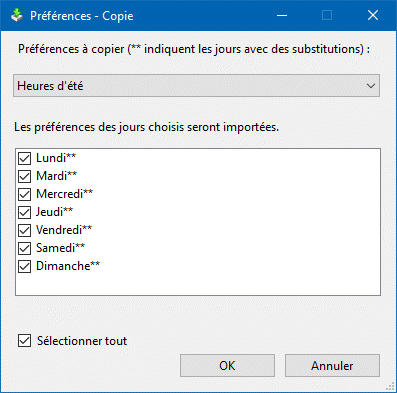
-
Sélectionnez le ou les jours appropriés dans la préférence de calendrier ou cochez la case Sélectionner tout.
-
Cliquez sur OK.
-
Modifiez le nouvel ensemble de préférences de travail selon les besoins.
Peindre des préférences de travail
Utilisez la souris pour peindre une préférence de travail dans l'intervalle approprié de votre calendrier.
Pour peindre une préférence de travail dans le calendrier :
-
Dans la boîte de dialogue Détails des préférences de calendrier, dans la liste déroulante Définir la préférence de travail, sélectionnez la préférence appropriée.
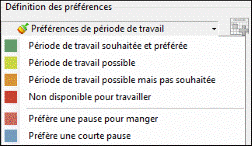
Résultat : le curseur se transforme en une icône de crayon.
-
Cliquez sur le jour et l'intervalle appropriés dans le calendrier.
-
Tout en maintenant le bouton de la souris enfoncé, faites glisser le curseur pour peindre la préférence de travail dans l'intervalle approprié, puis relâchez le bouton de la souris.
Glisser-déplacer des préférences de travail
Utilisez la souris pour faire glisser et déplacer une préférence de travail sur un intervalle sélectionné dans votre calendrier.
Pour glisser et déplacer une préférence de travail dans le calendrier :
-
Dans la boîte de dialogue Détails des préférences de calendrier, dans la liste déroulante Définir la préférence de travail, sélectionnez la préférence appropriée.
-
Cliquez sur l'icône Glisser-déplacer la préférence sélectionnée.
![]()
-
Tout en maintenant le bouton de la souris enfoncé, faites glisser le curseur sur le jour et l'intervalle appropriés dans le calendrier, puis relâchez le bouton de la souris.
Résultat : la préférence de travail est peinte à l'emplacement approprié dans le calendrier.
Remarque : la durée par défaut est de 30 minutes.
Astuces
Utilisez votre souris pour ajuster une préférence de travail existante :
-
Pour ajuster sa durée, dirigez votre souris vers sa bordure gauche ou droite. Lorsque le curseur se transforme en flèche à deux pointes, cliquez et maintenez le bouton enfoncé, puis faites glisser la bordure pour régler le temps que cette préférence de travail occupe. Relâchez le bouton de la souris lorsque la durée de la préférence de travail est correcte.
-
Pour la déplacer, cliquez et maintenez le bouton enfoncé sur une préférence de travail sélectionnée, faites-la glisser sur le jour et le créneau horaire souhaités, puis relâchez le bouton de la souris.
Menu de raccourcis des préférences de travail
Plusieurs options sont disponibles dans le menu de raccourcis des préférences de travail pour simplifier la création des préférences de calendrier.
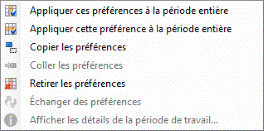
Voici quelques conseils pour créer et gérer des préférences de travail :
-
Cliquez avec le bouton droit sur la commande Jour ou sur l'un des intervalles de préférence de travail sélectionnés pour afficher le menu de raccourcis des préférences de travail.
-
Maintenez la touche Ctrl enfoncée pour sélectionner plusieurs préférences.
-
Sélectionnez un ou plusieurs jours dans la commande Jour, puis copiez, collez ou supprimez les préférences de travail d'une journée complète en une seule opération.
-
Des raccourcis clavier classiques sont disponibles : copier (Ctrl+C), coller (Ctrl+V) et supprimer (Suppr).
-
Sélectionnez une ou plusieurs préférences de travail ou sélectionnez un jour dans la commande Jour, puis sélectionnez Appliquer les préférences à tous les jours pour copier les préférences de travail pour tous les jours de la semaine.
Remarque : les préférences ne sont pas appliquées aux jours sans contrainte de période de travail lorsque vous appliquez des préférences à tous les jours.
-
Pour échanger toutes les préférences de travail entre deux jours, sélectionnez un jour dans la commande Jour, appuyez sur la touche Maj et maintenez-la enfoncée, puis sélectionnez le deuxième jour dans la commande Jour. Cliquez avec le bouton droit et sélectionnez Inverser les préférences dans le menu de raccourcis.
Astuce : vous pouvez aussi utiliser Inverser les préférences pour échanger deux préférences de travail sélectionnées entre des jours.
-
Sélectionnez un jour dans la commande Jour, cliquez avec le bouton droit et sélectionnez Afficher les détails de la période de travail pour consulter les informations relatives à votre période de travail.
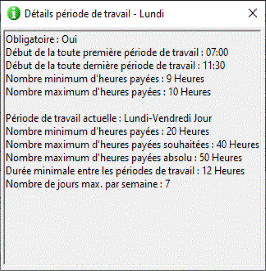
Rubriques connexes
CIC 2018 R5, révisé le , 24 septembre 2020



